Comment corriger le code d’erreur 66a de Windows Update
Le code d’erreur 66a de Windows Update est un problème d’erreur courant qui a été signalé dans plusieurs versions du système d’exploitation Windows.Les principales raisons de ladite erreur incluent une attaque de logiciel malveillant ou de virus et peuvent éventuellement entraîner une installation corrompue ou incomplète du logiciel .NET Framework et la corruption du registre Windows.
Trouvez et réparez automatiquement les erreurs de Windows grâce à l'outil de réparation de PC
Reimage est un excellent outil de réparation qui détecte et répare automatiquement différents problèmes du système d'exploitation Windows. Avoir cet outil protégera votre PC contre les codes malveillants, les défaillances matérielles et plusieurs autres bugs. En outre, cela vous permet également d'utiliser votre appareil au maximum de ses capacités et de ses performances.
- Étape 1: Télécharger l'outil de réparation et d'optimisation des PC (Windows 11, 10, 8, 7, XP, Vista - Certifié Microsoft Gold).
- Étape 2: Cliquez sur "Démarrer l'analyse" pour trouver les problèmes de registre de Windows qui pourraient être à l'origine des problèmes du PC.
- Étape 3: Cliquez sur "Réparer tout" pour résoudre tous les problèmes.
CORRECTIFS: code d’erreur 66a de la mise à jour Windows
Le code d’erreur Windows Update 66a apparaît généralement lorsque le framework .NET est en cours d’exécution ou pendant le processus d’arrêt/démarrage de Windows.Si vous êtes également un utilisateur souffrant qui essaie de se débarrasser de ladite erreur, le guide ci-dessous peut vous aider.Jetez un œil et essayez les correctifs pour vérifier celui qui vous convient le mieux.
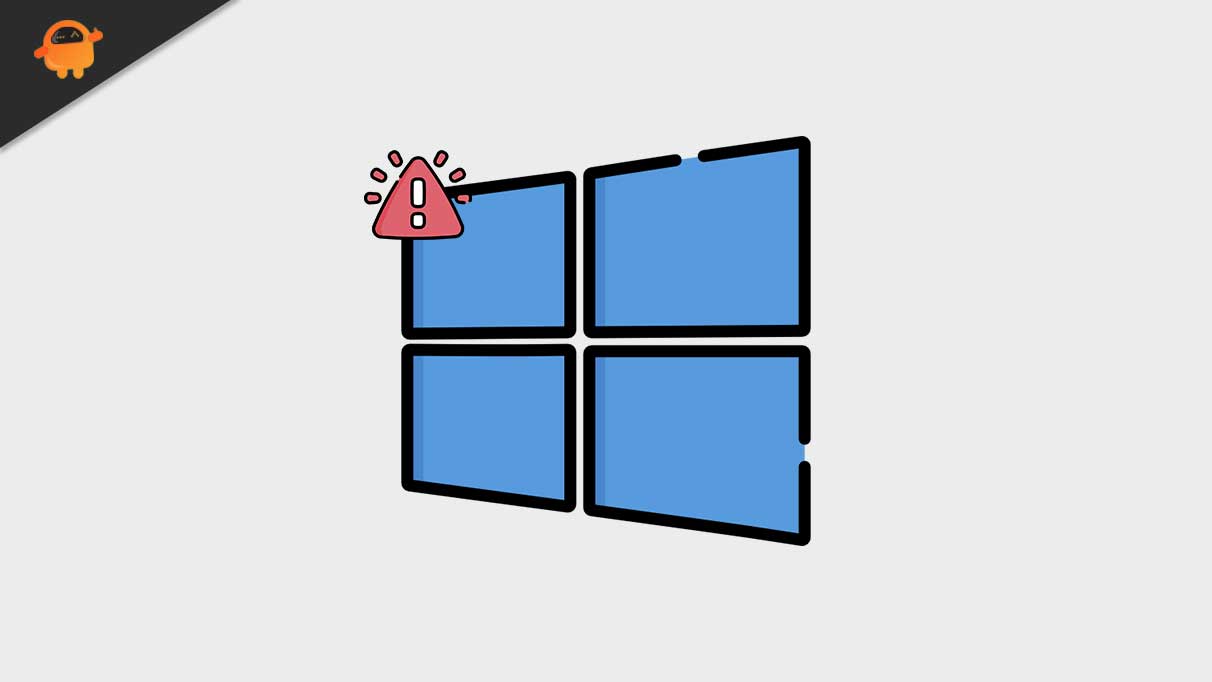
CORRECTIF1: exécutez l’analyse SFC:
L’exécution d’une analyse SFC est peut-être la première solution que vous pouvez essayer pour vous débarrasser du code d’erreur 66a de Windows Update.Pour exécuter l’analyse SFC, suivez les étapes ci-dessous:
- Tout d’abord, accédez à la barre de recherche du bureau, tapez cmd et lancez la fenêtre d’invite de commande.Assurez-vous de le lancer avec un accès administrateur.

- Maintenant, dans la fenêtre d’invite de commande, tapez sfc / scannow, puis appuyez sur Entrée.
- Maintenant, laissez le processus de numérisation se terminer tout seul.
- De plus, redémarrez votre ordinateur et vérifiez si ledit problème a été résolu ou non.
- Alternativement, vous pouvez également utiliser un outil dédié pour vérifier la corruption des fichiers système.
CORRECTIF2: analysez votre ordinateur à la recherche de logiciels malveillants:
Selon certains des utilisateurs touchés, l’analyse de leurs ordinateurs à la recherche de logiciels malveillants les a également aidés à se débarrasser du code d’erreur 66a de Windows Update.Vous pouvez également essayer la même chose et vérifier si cela aide ou non.
Il existe plusieurs outils d’analyse de logiciels malveillants disponibles en ligne qui sont gratuits et sûrs à utiliser.Envisagez d’en utiliser un de confiance parmi eux.
CORRECTIF3: Effectuez un démarrage minimal:
Parfois, certaines applications dépendantes du framework .NET peuvent créer un conflit logiciel entraînant le code d’erreur 66a de Windows Update.Ces applications peuvent s’exécuter en arrière-plan lorsque vous démarrez votre ordinateur à chaque fois.Ainsi, ici la meilleure solution est d’effectuer un Clean Boot.Pour ce faire, suivez les étapes ci-dessous:
Maintenant Avant de commencer les étapes, assurez-vous que vous êtes connecté avec l’accès administrateur.
- Tout d’abord, assurez-vous que vous êtes connecté à votre ordinateur avec un accès administrateur.
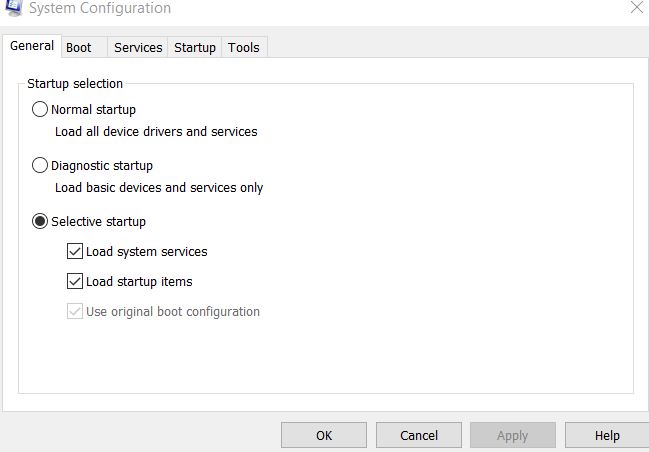
- Accédez maintenant au menu Démarrer, tapez msconfig et lancez la fenêtre de configuration du système.Assurez-vous de le lancer avec un accès administrateur.
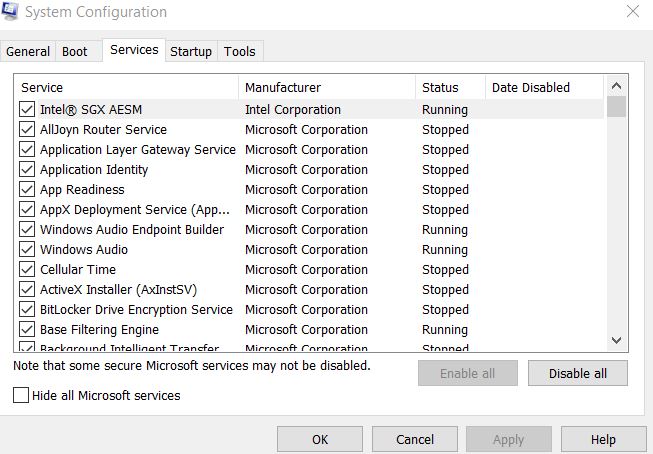
- Dans la fenêtre de configuration du système, accédez à l’onglet Service dans le menu vertical, et en bas, cliquez sur la case à cocher avant l’option Masquer tous les services Microsoft.
- Ensuite, cliquez sur l’onglet Désactiver tout.

- Encore une fois, dans le menu vertical, accédez à l’onglet Démarrage, puis cliquez sur le lien indiquant Ouvrir le gestionnaire de tâches.
- Dans la fenêtre du Gestionnaire des tâches, accédez à l’onglet Démarrage dans le menu vertical, cliquez avec le bouton droit sur l’entrée problématique dans la liste ci-dessous et sélectionnez Désactiver.
- Une fois cela fait, quittez la fenêtre du Gestionnaire des tâches, puis revenez à la fenêtre de configuration du système.
- Cliquez ici sur OK.
- Enfin, redémarrez votre ordinateur, puis vérifiez si ledit problème a été résolu ou s’il persiste.
CORRECTIF4: réexécutez la mise à jour Windows:
Le code d’erreur 66a de Windows Update peut également être le résultat d’une mise à jour incomplète de Windows.
La mise à jour de Windows peut être interrompue ou arrêtée pour diverses raisons ; par conséquent, l’utilisateur doit s’assurer de réexécuter la mise à jour Windows et s’assurer que le processus se termine rapidement.Pour relancer la mise à jour Windows, suivez les étapes ci-dessous:
- Tout d’abord, accédez à la barre de recherche du bureau, tapez mise à jour, puis ouvrez le résultat de recherche correspondant.

- Maintenant, dans l’écran de mise à jour de Windows, cliquez sur l’onglet Rechercher les mises à jour et laissez le processus de mise à jour se terminer tout seul.
- Enfin, redémarrez votre ordinateur pour rendre la dernière installation applicable.
- Une fois cela fait, vérifiez si ledit problème a été résolu ou s’il persiste.
CORRECTIF5: réinstallez .NET Framework:
Comme indiqué précédemment, .NET Framework est l’un des principaux déclencheurs du code d’erreur 66a de Windows Update.Ainsi, la meilleure solution consiste à réinstaller le .NET Framework et à vérifier s’il a résolu ladite erreur ou non.Pour ce faire, suivez les étapes ci-dessous:
- Tout d’abord, accédez à la barre de recherche du bureau, tapez Panneau de configuration et lancez le résultat de recherche correspondant.
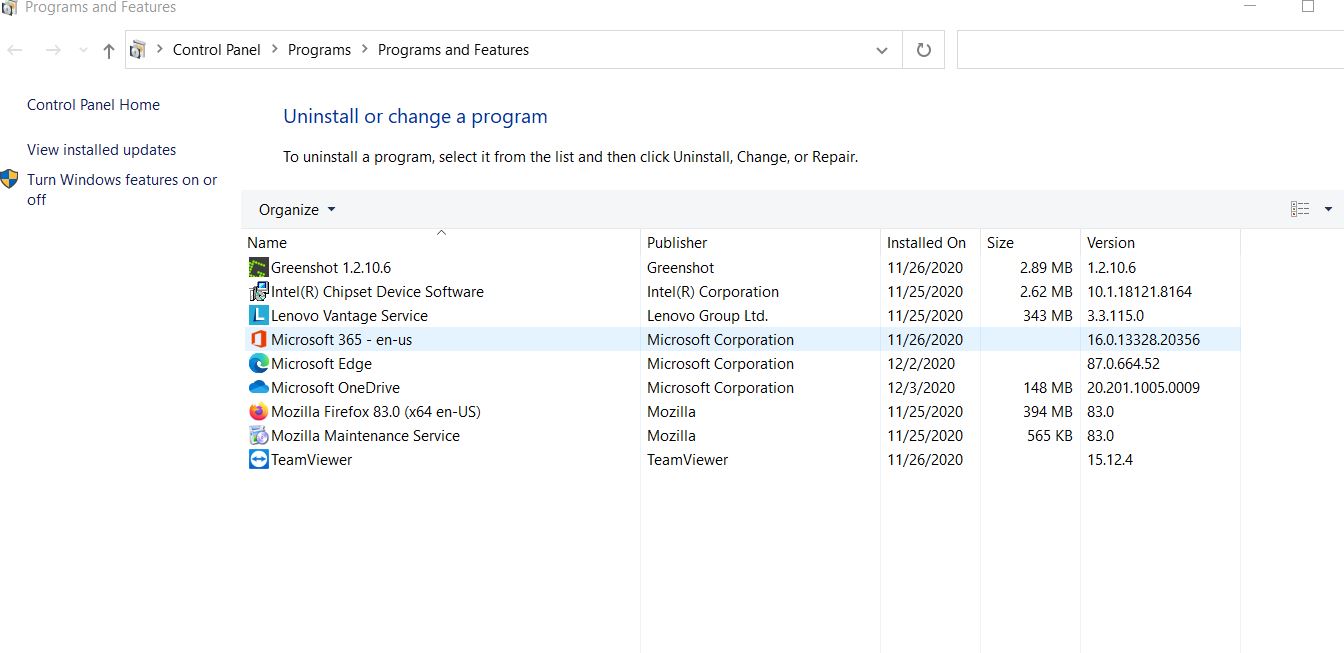
- Maintenant, dans la fenêtre du Panneau de configuration, accédez à Programmes et fonctionnalités.
- Dans la liste suivante, faites défiler les programmes installés et localisez .NET Framework parmi eux.
- Une fois trouvé, cliquez sur le programme .NET Framework, puis sélectionnez le bouton Désinstaller.Ensuite, suivez les instructions à l’écran pour terminer le processus de désinstallation.
- Redémarrez maintenant votre ordinateur.
- Après cela, accédez au site Web officiel et téléchargez le .NET Framework.
- De plus, double-cliquez sur le fichier exécutable et suivez les invites pour installer le framework .NET.
Remarque: pensez à télécharger plusieurs versions du framework .NET, de préférence la plus récente.
CORRECTIF6: annulez les modifications de la mise à jour Windows:
Une autre procédure que vous pouvez essayer pour vous débarrasser du code d’erreur 66a de Windows Update consiste à annuler les modifications de la mise à jour Windows.Pour ce faire, suivez les étapes ci-dessous:
- Tout d’abord, appuyez sur Windows + I tous ensemble, et cela lancera l’application Paramètres sur votre écran.
- Maintenant, dans l’écran Paramètres, accédez à Mise à jour et sécurité, puis dans le menu du volet gauche, cliquez sur Récupération.
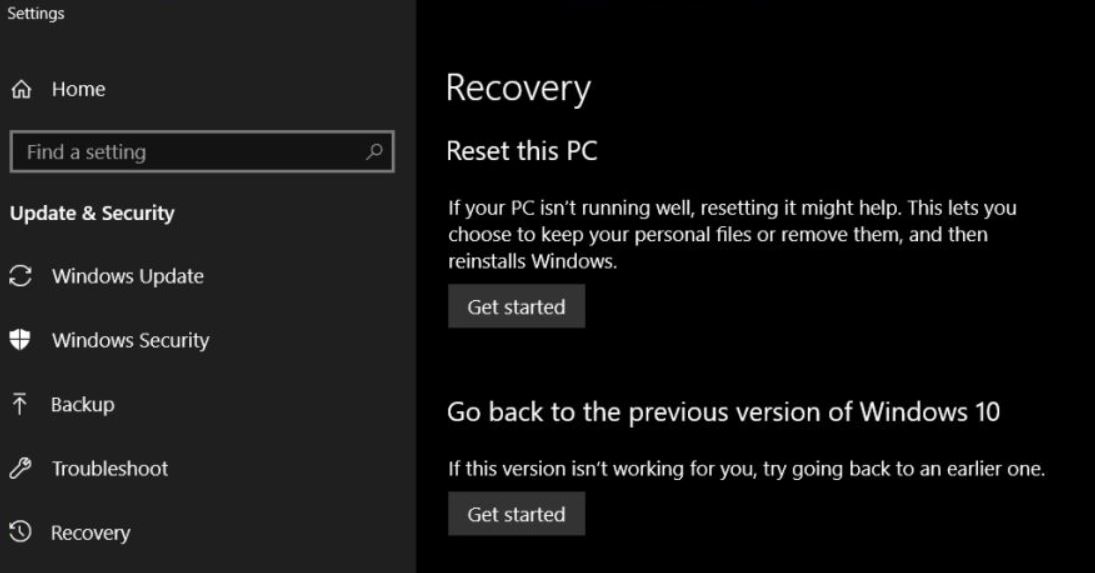
- Dans le menu du volet droit, sous la section Revenir à la version précédente de Windows 10, cliquez sur l’onglet Démarrer.
- Conservez vos fichiers, puis lancez le processus de réinitialisation.
- Une fois cela fait, vérifiez si ledit problème a été résolu ou non.
FIX 7: exécutez la restauration du système en mode sans échec:
Selon quelques utilisateurs souffrants, l’exécution de la restauration du système en mode sans échec les a aidés à résoudre le code d’erreur 66a de Windows Update.Pour ce faire, suivez les étapes ci-dessous:
- Pour commencer, éteignez votre ordinateur, puis redémarrez-le.
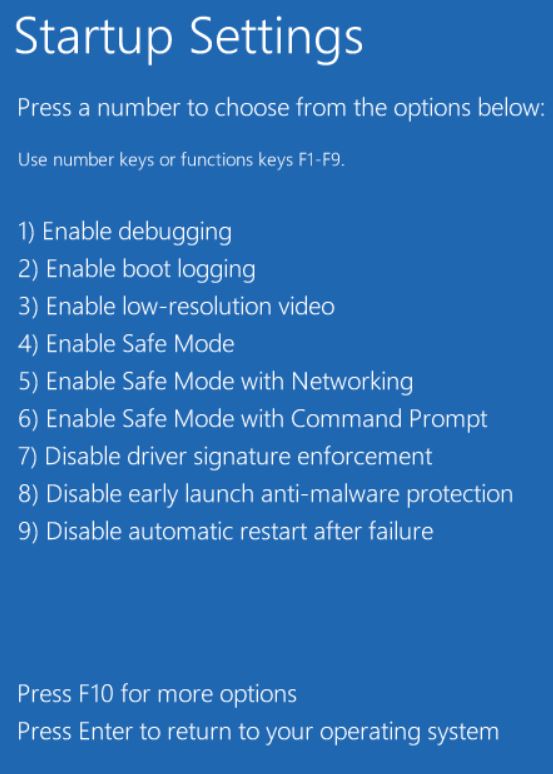
- Accédez maintenant à Exécuter en mode sans échec, puis appuyez sur Entrée.
- Accédez à Démarrer, puis tapez Restauration du système, puis appuyez sur Entrée.
- Suivez les invites et revenez à un point de restauration (date) lorsque ledit problème n’existait pas.
- Une fois le processus terminé, redémarrez votre ordinateur.
FIX 8: Utilisez un logiciel de nettoyage dédié:
Si aucun des correctifs mentionnés ci-dessus ne vous a aidé, envisagez enfin d’utiliser un logiciel de nettoyage dédié.En dehors d’eux, vous pouvez également utiliser d’autres nettoyeurs de registre tiers.
Comme indiqué précédemment dans l’article, le code d’erreur 66a de Windows Update peut entraîner une infection par un logiciel malveillant ou un virus. il ne faut donc pas le prendre à la légère.Au fur et à mesure que vous rencontrez ladite erreur, assurez-vous de suivre les mesures essentielles pour la résoudre au plus vite.
Une fois que vous aurez appliqué les méthodes mentionnées ci-dessus, le code d’erreur 66a de Windows Update sera finalement résolu et vous pourrez à nouveau utiliser votre système et vos programmes dédiés rapidement.Si vous avez des questions ou des commentaires, veuillez écrire le commentaire dans la zone de commentaire ci-dessous.
